Питання
Проблема: як увімкнути двофакторну автентифікацію в Gmail?
Не могли б ви пояснити мені, як увімкнути двофакторну аутентифікацію в обліковому записі Gmail?
Вирішена відповідь
Двофакторна аутентифікація, також відома як 2FA,[1] TFA або двоетапна перевірка — це один із методів підвищення безпеки вашої особистої інформації в Інтернеті. Після налаштування вам потрібно ввести свій логін, пароль і код підтвердження, які надсилаються на ваш мобільний пристрій або додаток для аутентифікації, щоб отримати доступ до облікового запису.
Ви можете ввімкнути двофакторну автентифікацію в Gmail, Facebook, Twitter, Reddit та багато інших онлайн-сервісів. Користувачам рекомендується[2] щоб увімкнути цю функцію для запобігання злому даних та іншому несанкціонованому доступу до вашого облікового запису, якщо якісь злісні люди вгадають ваш пароль.
Якщо хтось отримає доступ до вашого облікового запису,[3] вони можуть надсилати електронні листи від вашого імені, викрасти ваш список контактів або отримати доступ до інших ваших облікових записів. Наприклад, зловмисники можуть скинути пароль вашого банківського рахунку. Безсумнівно, що це може призвести до серйозних проблем.
Тому двофакторна аутентифікація надає додатковий рівень кібербезпеки. Google дозволяє вмикати цю функцію на всіх своїх сервісах, включаючи Gmail, Диск, G+, YouTube та інші. Однак неможливо встановити 2FA лише для Gmail. Вам потрібно буде захистити всі облікові записи Google.
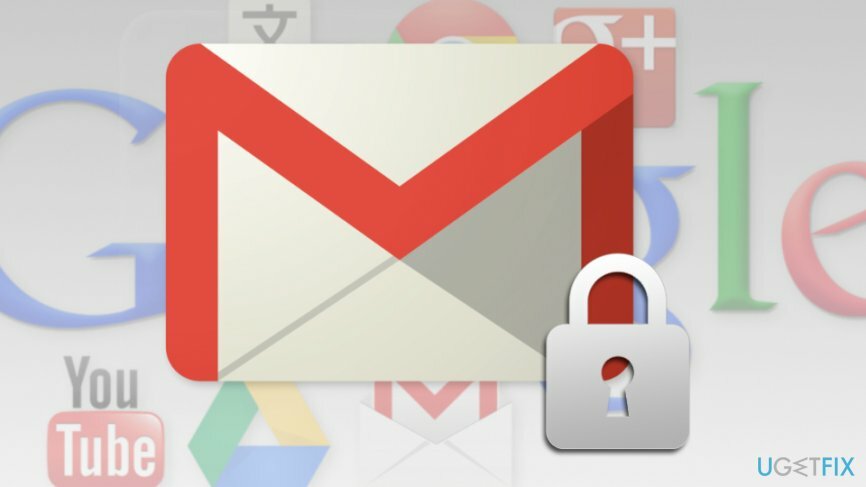
Інструкції, як увімкнути двофакторну автентифікацію в Gmail і Google
Щоб відновити максимальну продуктивність комп’ютера, необхідно придбати ліцензійну версію Reimage Reimage програмне забезпечення для ремонту.
Як ви вже знаєте, ви можете налаштувати двоетапну перевірку в Gmail, увімкнувши цю функцію в обліковому записі Google. Тому щоразу, коли ви хочете отримати доступ до свого облікового запису Gmail, YouTube або іншого облікового запису Google, вам потрібно буде підтверджувати свій логін, щойно ви введете пароль.
- Доступ Сторінка двоетапної перевірки за допомогою веб-браузера на комп’ютері та натисніть «Розпочати" кнопку.
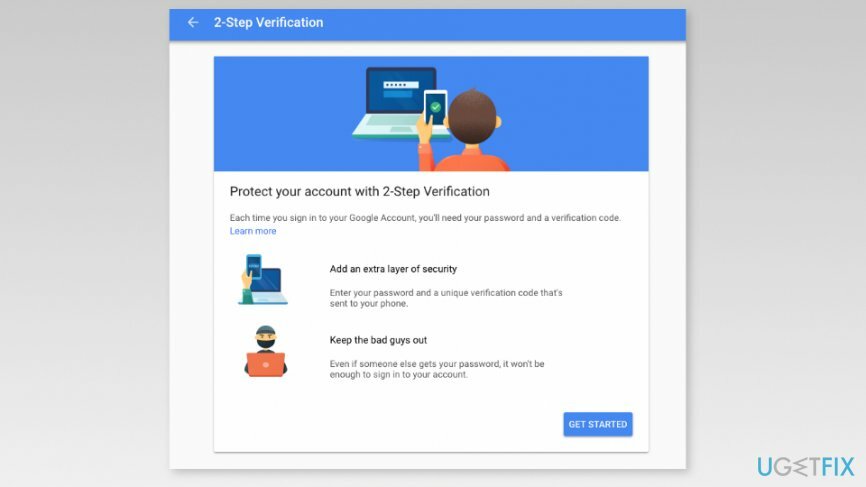
- Увійдіть у свій обліковий запис Google.
- Після входу в систему вам запропонують налаштувати телефон як другий крок входу. Якщо ви увійшли у свій обліковий запис Google за допомогою мобільного телефону, ви побачите його в списку пристроїв. Натисніть "Спробуй зараз" кнопку, щоб продовжити.
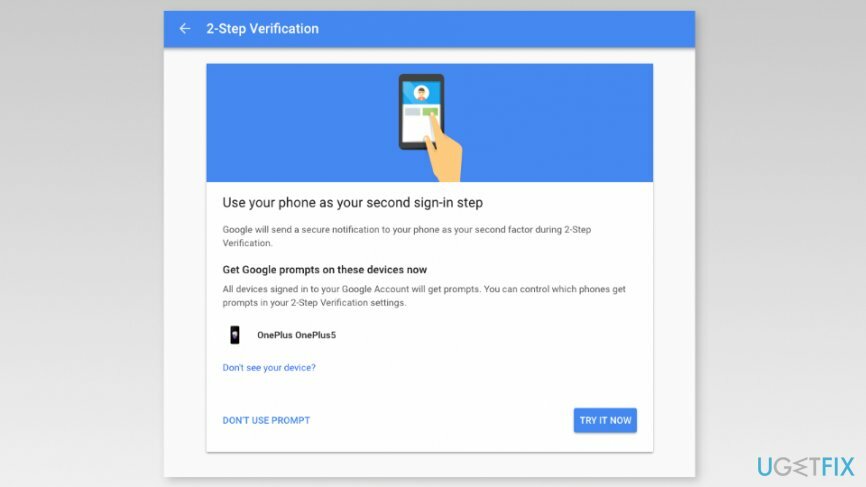
Примітка: Якщо ви не бачите свій телефон у списку, натисніть "Не бачите свій пристрій?" і дотримуйтесь інструкції тут. Вам потрібно буде підтвердити свій номер телефону. - Щойно ви натиснете кнопку, ви отримаєте підказку на своєму мобільному пристрої. Якщо інформація в підказці правильна, торкніться «Так" кнопка на екрані смартфона.
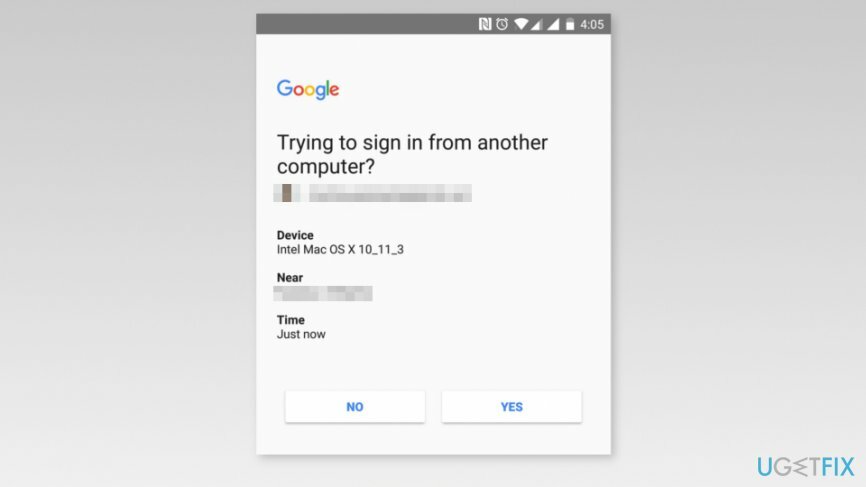
- Тоді ви побачите «Додати резервний варіант» вікно, де ви повинні вибрати альтернативний спосіб реєстрації на випадок, якщо ви втратите телефон. Ви можете встановити свій номер телефону або натиснути «Використовувати інший резервний варіант» який приховує список резервних кодів, які потрібно роздрукувати або завантажити.
- Вибравши альтернативне рішення для входу, натисніть «Далі» кнопку.
- Нарешті, вам доведеться натиснути «Ввімкнути" кнопку, щоб увімкнути двофакторну автентифікацію в Google.
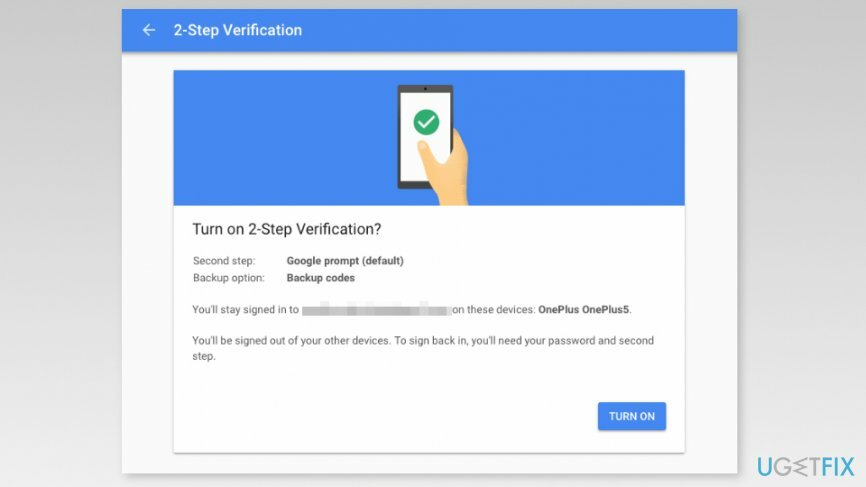
Вимкнення двофакторної аутентифікації в обліковому записі Google
Щоб відновити максимальну продуктивність комп’ютера, необхідно придбати ліцензійну версію Reimage Reimage програмне забезпечення для ремонту.
Якщо з якихось причин ви хочете відключити двофакторну аутентифікацію в обліковому записі Google, ви можете зробити це просто. Виконайте такі дії:
- Доступ до свого обліковий запис Google.
- Перейдіть до «Вхід і безпека» розділу та виберіть двоетапну перевірку.
- Увійдіть у свій обліковий запис, ввівши ім’я користувача, пароль і код підтвердження, якщо потрібно.
- Виберіть "Вимкнути."
- У спливаючому вікні підтвердіть дію, натиснувши «Вимкнути" кнопку.
Оптимізуйте свою систему та зробіть її більш ефективною
Оптимізуйте свою систему зараз! Якщо ви не хочете вручну перевіряти свій комп’ютер і не намагаєтеся знайти проблеми, які сповільнюють його роботу, ви можете скористатися програмним забезпеченням для оптимізації, переліченим нижче. Усі ці рішення були перевірені командою ugetfix.com, щоб переконатися, що вони допомагають покращити систему. Щоб оптимізувати свій комп’ютер лише одним кліком, виберіть один із цих інструментів:
Пропозиція
зробіть це зараз!
Завантажитиоптимізатор комп'ютераЩастя
Гарантія
зробіть це зараз!
Завантажитиоптимізатор комп'ютераЩастя
Гарантія
Якщо ви не задоволені Reimage і вважаєте, що він не покращив ваш комп’ютер, не соромтеся звертатися до нас! Будь ласка, надайте нам усі деталі, пов’язані з вашою проблемою.
Цей запатентований процес ремонту використовує базу даних з 25 мільйонів компонентів, які можуть замінити будь-який пошкоджений або відсутній файл на комп’ютері користувача.
Щоб відремонтувати пошкоджену систему, необхідно придбати ліцензійну версію Reimage інструмент для видалення шкідливих програм.

Отримайте доступ до відео-вмісту з географічними обмеженнями за допомогою VPN
Приватний доступ до Інтернету це VPN, який може перешкодити вашому Інтернет-провайдеру, уряд, а також треті сторони від відстеження вашої інформації в Інтернеті та дозволять вам залишатися повністю анонімними. Програмне забезпечення надає виділені сервери для торрентів і потокової передачі, забезпечуючи оптимальну продуктивність і не сповільнюючи роботу. Ви також можете обійти географічні обмеження та переглядати такі сервіси, як Netflix, BBC, Disney+ та інші популярні потокові сервіси без обмежень, незалежно від того, де ви знаходитесь.
Не платіть авторам програм-вимагачів – використовуйте альтернативні варіанти відновлення даних
Атаки зловмисного програмного забезпечення, зокрема програм-вимагачів, є найбільшою небезпекою для ваших фотографій, відео, робочих чи навчальних файлів. Оскільки кіберзлочинці використовують надійний алгоритм шифрування для блокування даних, його більше не можна використовувати, доки не буде сплачений викуп у біткойнах. Замість того, щоб платити хакерам, ви повинні спочатку спробувати використовувати альтернативу одужання методи, які можуть допомогти вам відновити хоча б частину втрачених даних. Інакше ви також можете втратити свої гроші разом із файлами. Один з найкращих інструментів, який може відновити хоча б частину зашифрованих файлів – Data Recovery Pro.